前言
说django之前我们先来了解下web的原理
首先了解下http协议
http协议:即超文本传输协议
http规定请求和响应的标准
共有8中请求方法:GET, POST, HRAD, PUT, DELETE, TRACE, OPTIONS, CONNECT
其中最常用的有:GET和POST

1xx 接受了请求,等待进一步处理
2xx 表示请求成功
3xx 表示重定向
4xx 表示请求错误
5xx 表示服务端错误
类似这种 www.sogou.com 的表示域名 域名其实是由端口和IP组成 http端口是 80 https端口是443 url表示路径 ?k1=v1&k2=v2这种表示参数 ‘#‘表示锚点
请求格式: ‘请求方法 路径 版本协议\r\n‘ k1:v1\r\n k2:v2\r\n \r\n 请求数据 # GET请求没有请求体此处为空 POST请求有请求体
响应格式: ‘协议版本 状态码 状态描述\r\n‘ k1:v1\r\n k2:v2\r\n \r\n 响应数据(响应体) #HTML文本
1.在浏览器的地址栏中输入地址,回车发送一个GET 请求
2.按照HTTP协议的格式发送数据
3.服务器接受数据,拿到url路径,根据url的路径执行对应的函数,得到返回的内容
4.服务器把相应的内容按照HTTP的响应格式发送给浏览器
| 功能 | django | flask | tornado |
|---|---|---|---|
| 使用socket收发消息(wsgi,wsgiref模块,线上部署用uwsgi) | True | ||
| 根据不同路径返回不同内容 | True | True | True |
| 返回动态的数据(字符串的替换,模板的渲染) | True | True |
pip install django==1.11.23-i https://pypi.tuna.tsinghua.edu.cn/simple
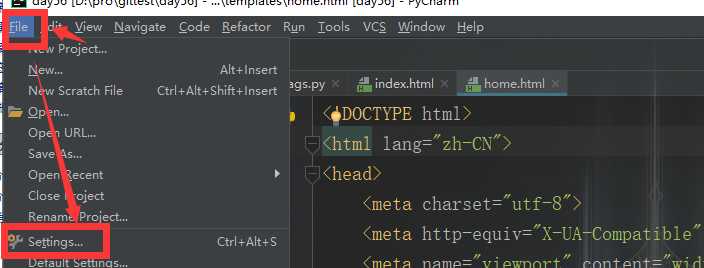
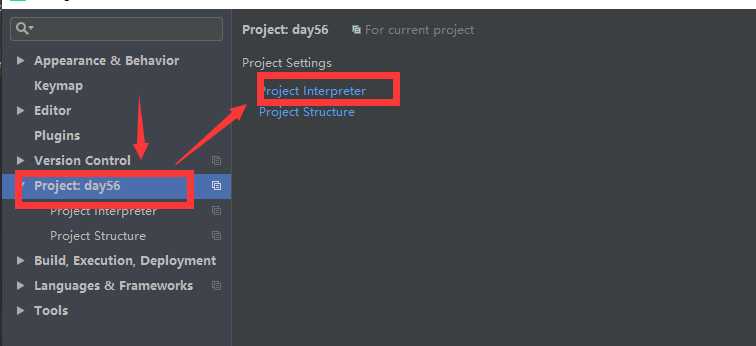
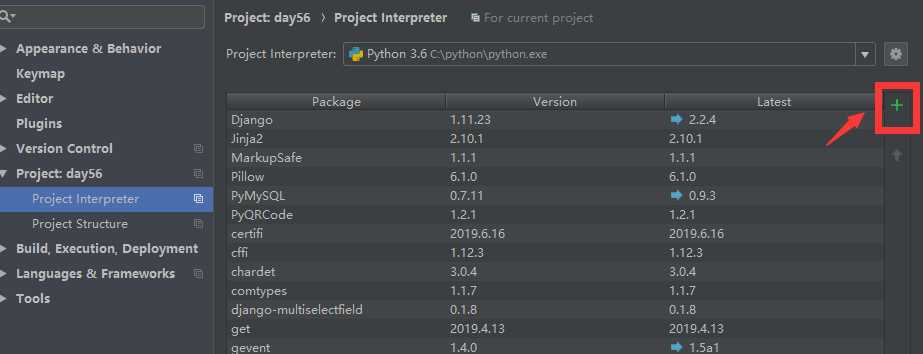
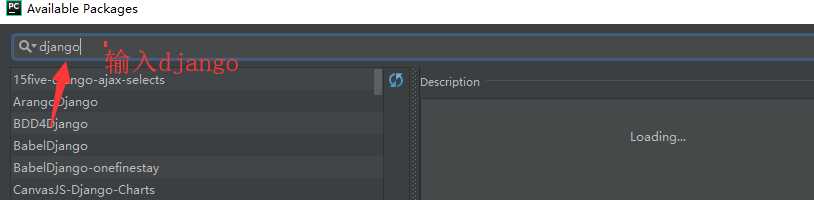
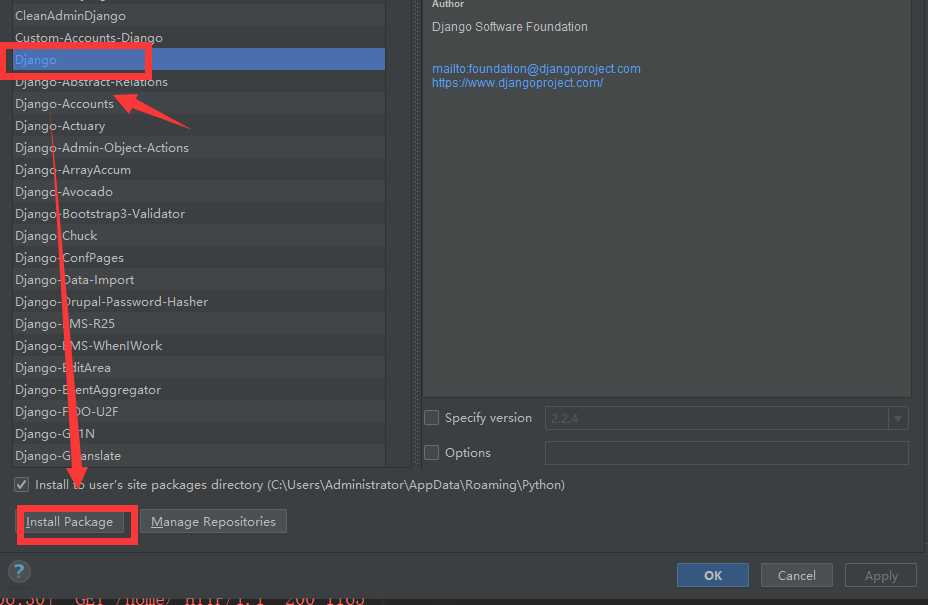
下载完成点击ok就行了
django-admin startproject 项目名
file _ new_project _ django _项目路径 选择解释器
python manage.py runserver 默认127.0.0.1:8000
python manage.py runserver 80 指定80端口
python manage.py runserver 0.0.0.0:80 指定IP0.0.0.0和80端口
绿色三角运行(不要直接右键文件运行)
原文:https://www.cnblogs.com/vaere/p/11431994.html